

|
办公软件是指可以进行文字处理、表格制作、幻灯片制作、图形图像处理、简单数据库的处理等方面工作的软件。目前办公软件朝着操作简单化,功能细化等方向发展。办公软件的应用范围很广,大到社会统计,小到会议记录,数字化的办公,离不开办公软件的鼎力协助。另外,政府用的电子政务,税务用的税务系统,企业用的协同办公软件,这些都属于办公软件。 Excel2003入门教程10:创建Excel表格下拉列表动画演示 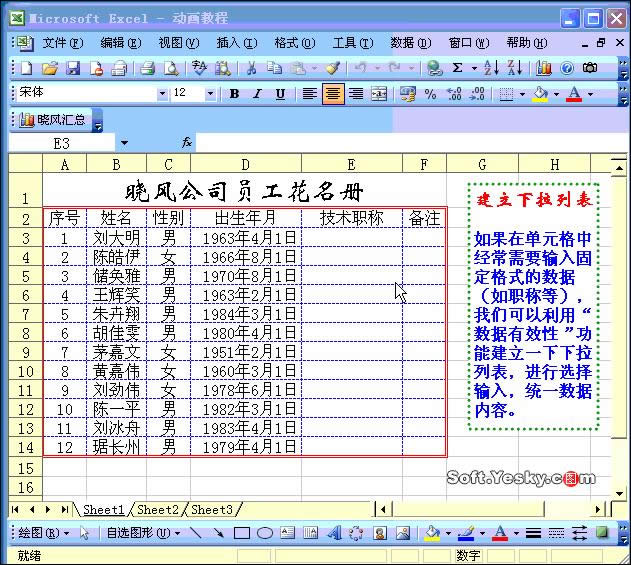 ①如图所示,选中需要建立下拉列表的单元格区域,单击菜单栏中的“数据—有效性”选项。 ②在弹出的“数据有效性”对话框中的“设置”标签下,按“允许”右侧的倒三角下拉按钮,然后在弹出的快捷菜单中,选择“序列”选项。 ③在下面“来源”方框中输入序列的各元素(如“高级工程师,工程师,助理工程师,技术员,其他职称”等),然后单击“确定”即完成。 注意:各元素这间请用英文状态下的逗号隔开。 选中上述区域中某个单元格,在其右侧出现一个下拉按钮,点击此按钮,在随后出现的下拉列表中,选择相应的元素(如“助理工程师”),即可将该元素输入到相应的单元格中。 Office办公软件是办公的第一选择,这个地球人都知道。除了微软Office,市面上也存在很多其他Office类软件。 |
温馨提示:喜欢本站的话,请收藏一下本站!